
Web上充满了有趣的文本供我们阅读和学习,所幸的是,它还提供了很好的方法将这些文本置于上下文中,进行澄清和更好地体验。今天,我将向您展示三个Chrome扩展程序,它们将使阅读和学习变得更加有趣,为您提供您可以实际理解的文本上下文,并为您提供更多使用信息。
当您清楚了解正在阅读的内容时,学习变得容易得多。 “图像词典"为您在网络上遇到的任何单词提供即时图像,从而帮助您更好地了解所阅读的内容。
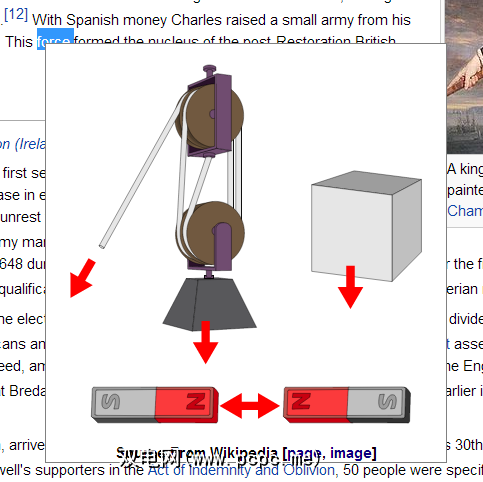
图像词典有两种工作方式:按住Alt键不放键盘并双击一个单词(仅适用于单个单词),或突出显示文本并从上下文菜单中选择“图像搜索"。无论哪种方式,您都可以从Wikipedia获得相关图像,以帮助您理解突出显示的单词或短语。如您所料,这不是100%准确的,但是图像很有帮助。如果不是这样,您可以在猜测突出显示的单词“原因"时猜出为什么会得到猴子。
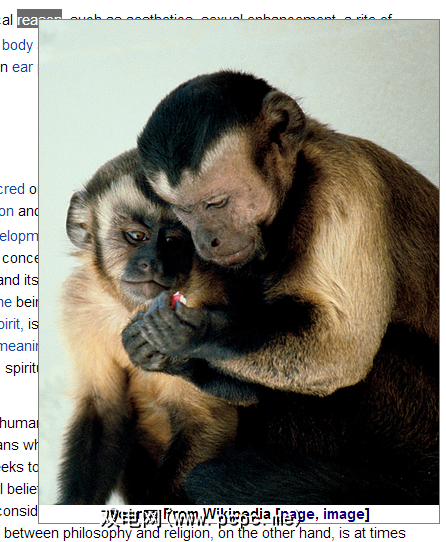
所有图像均来自相关的Wikipedia页面,因此,如果您无法猜测原因,或想了解更多,只需滑动图像底部的“页面"链接即可转到相关的维基百科页面。
数字字典
Dictionary of Numbers is a brilliant Chrome extension with a clever idea behind it, and while its execution is not perfect yet, I couldn’t help but love it. How much is 188 million, exactly? How do you wrap your head around 1 billion dollars? Can you grasp how tall 900m really is? Dictionary of Numbers takes these meaningless figures and puts them in context. It does so seamlessly, in the text body, without you having to do anything.
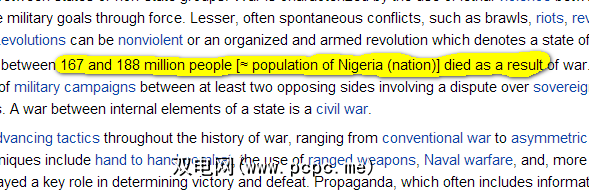
不幸的是,大多数数字是扩展名仍然忽略了它-仅能理解我在Wikipedia上遇到的数字的20%-但是当确实能够理解数字时,它提供的上下文非常宝贵。除了文本上下文,您还可以使用扩展名手动搜索任何数字,以更好地了解其含义。例如,您知道委内瑞拉世界上最高的自由落体瀑布Salto Angel的高度是900m吗?
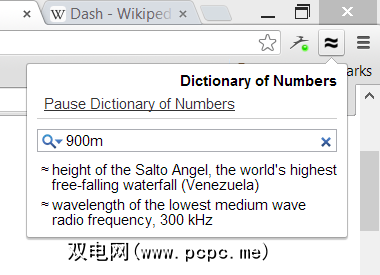
由于扩展程序中的文本添加非常稀少且谨慎,您可能会完全错过它们首次测试附加组件时。这发生在我身上,起初我以为这根本没有用。为了使您的生活更轻松,请尝试在包含数字的页面中搜索“?"符号。如果该扩展程序可以正常工作并且在该页面上识别出一个数字,则会在添加的说明旁边找到该符号。
上下文相关
有时您需要有关单词的更多信息才能完全理解它。当然,您可以在Google上搜索并阅读所有相关内容,但是每隔几分钟中断阅读就会很累。 Contextionary为您提供任何单词的简短上下文,而无需离开页面,并且几乎没有启动图像。
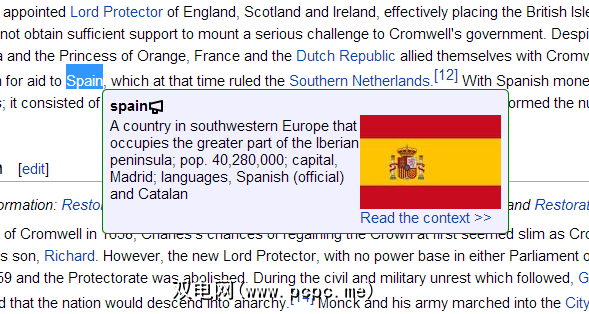
这可以帮助您更好地理解单词,并更多地了解地点,人物和概念。如果简短说明还不够,请通过单击“阅读上下文"链接继续在相关的Wikipedia页面上阅读。
如何学习?
您最喜欢的学习工具是什么?您是否有建议阅读的Chrome扩展程序?以上扩展如何帮助您进行在线阅读?分享评论中的所有内容。
图片来源:通过Shutterstock放大的图片









